
Bir toplantıya davet ettiğiniz herkes gerekli bir misafir olabilir. Katılmak için seçim yapmak istediğiniz biri olabilir. Google Takvim, katılımcıları isteğe bağlı yapma yeteneği sağlar, ancak açık değildir.
Senin süpervizörün, bir iş arkadaşı olabilir Kim mevcut olmayabilir veya toplantıya ilgi duyan bir başkası. İsteğe bağlı olarak onları işaretleyerek, kendileri için katılmak veya katılmak isterlerse karar verebilirler. Ve konukların Google Takvim olayını veya daha sonra oluşturduğunuzda isteğe bağlı yapabilirsiniz.
Bir olay oluştururken katılım isteğe bağlı yapın
Ziyaret Google takvimi ve gerekirse oturum açın. Google Takvim'de yeni bir olay oluşturmak için tıkladığınızda, katılımcılarınız dahil tüm bilgileri eklemek için küçük bir açılır pencere görürsünüz. Ancak derhal misafirleriniz için isteğe bağlı özelliği tespit etmeyeceksiniz.
İmlecinizi, ekledikten sonra katılımcının adı veya e-posta adresi üzerine getirin. Sağa, gri bir temas (kişi) simgesi göreceksiniz. Konuğunuzu isteğe bağlı olarak işaretlemek için bu simgeye tıklayın.
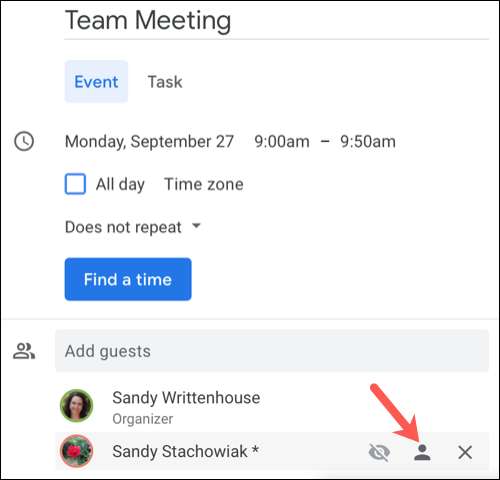
Bunu yaptığınızda, simge isteğe bağlı durumu gösteren beyaz görünecektir. Konuğun gerekli olmasını sağlamak için tekrar tıklayabilirsiniz.
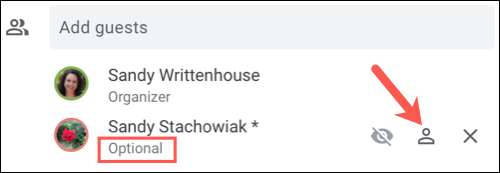
Bir etkinlik yarattıktan sonra konukların isteğe bağlı olmasını sağlayın
Eğer etkinliği zaten yarattıysanız, isteğe bağlı bir katılımcı yapabilirsiniz. Küçük detay penceresini açmak için Google Takviminizdeki olayı seçin ve ardından düzenlemek için kurşun kalem simgesine tıklayın.
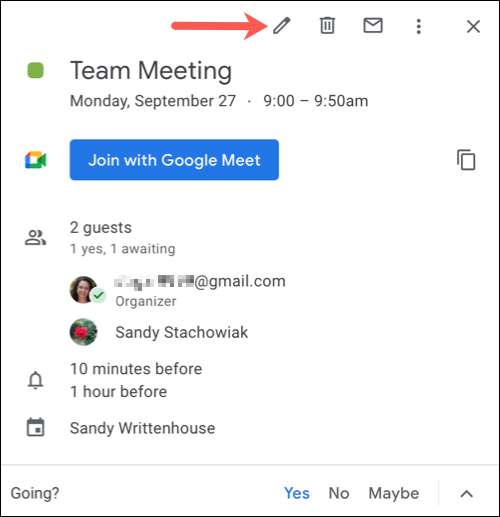
Etkinlik Detayı Ekranında, imlecinizi katılımcının üzerine getirin. Konuklar bölümünde isteğe bağlı yapmak istediğiniz. Sağdaki, gri iletişim simgesini tıklayın.
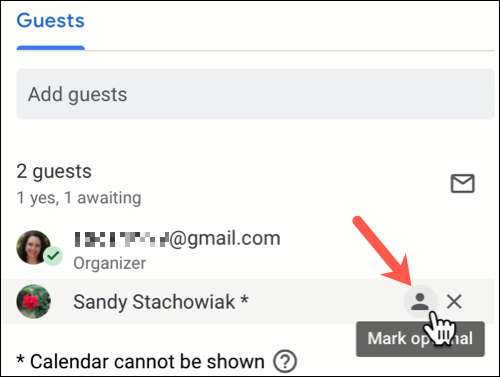
Değişiminizi uygulamak için üstteki "Kaydet" i tıklayın.

Simge beyaza döner ve kişinin isteğe bağlı olduğunu gösterir. Katılımcıyı tekrar gerekli kılmak istiyorsanız, sadece bu simgeye tıklayın ve "Kaydet" i tıklayın.

Konukların ne gördüğünü
Olayınız için isteğe bağlı bir katılımcı yaptığınızda, isteğe bağlı kelime adlarının altında görünür. İsteğe bağlı sözcüğü olmayan misafirler listesindeki herkes gereklidir.
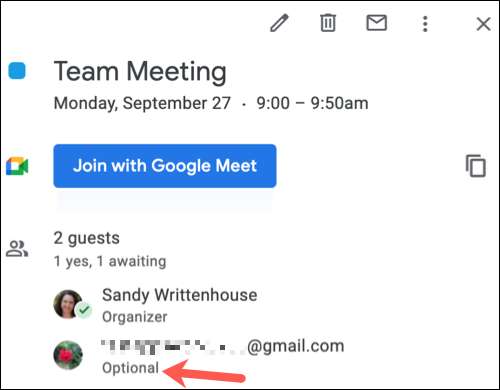
İsteğe bağlı konukların yine de olabileceğini unutmayın Google Takvim etkinliği için yeni bir zaman öner .
Bir toplantı kuruyorsanız, konferans görüşmesi veya görüntülü arama Google Takvim'de katılmak isteyebilecek bazı misafirlere sahip olmamakla birlikte, isteğe bağlı özelliği kolayca kullanabilirsiniz.
İLGİLİ: Bir Google'ı nasıl başlatılır Video Konferansı Bulun







